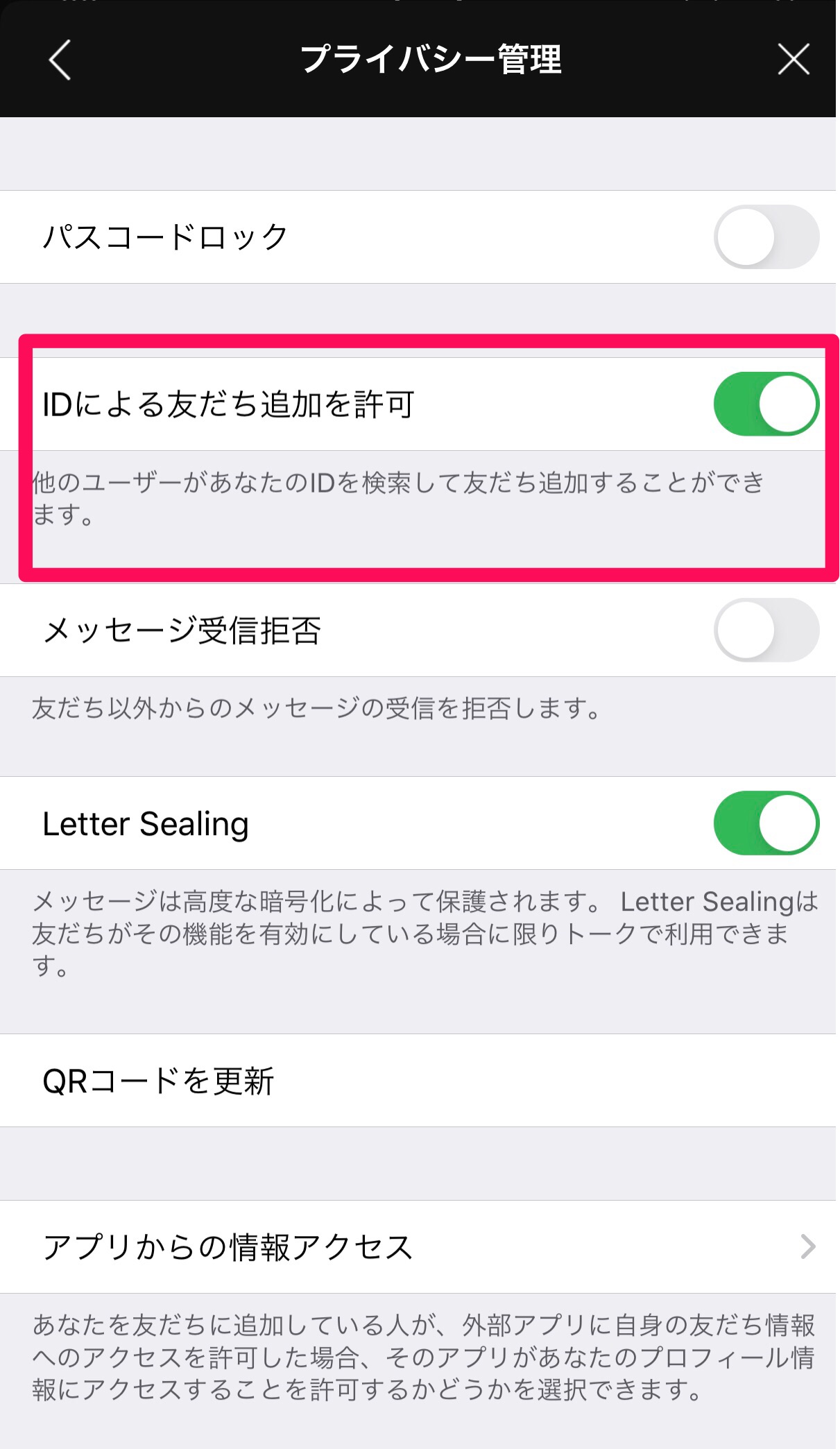LINE「ID検索」ができない?原因や対処法・年齢確認なしでも!
Contents[OPEN]
IDの打ち間違い
単純にIDの打ち間違いのために、該当の友だちが検索結果にヒットしてこないというケースも考えられます。
人とは明らかに違うIDを設定するために、あえて難しいIDにしたり自分の名前に少しアレンジを加えている人も多いはずです。
ID検索は直接IDを打ち込まなくてはいけないので、IDを見間違ってしまうことで入力の段階で間違ってしまうことも十分ありえます。
【Android】ID検索数の上限を超えた
セキュリティーの観点から、複数回連続してIDを検索したり間違ったIDを何度も入力したりした場合には、一定時間ID検索ができなくなってしまいます。
これはAndroid端末のみに適用されている機能で、検索上限数や検索できなくなる期間などは、セキュリティー上明らかにされていません。
ID検索をする際は慎重に入力しましょう。
格安SIMを使用している
冒頭部分でも書いたように、格安SIMを使っている場合はID検索を利用できません。
IDで検索するには事前に年齢確認が必要です。
そのため、LINEでは、年齢認証のためにau・NTTドコモ・ソフトバンクの年齢情報判定サービスを使っています。
つまり、格安SIMを使っている場合は上記の携帯電話会社による年齢情報判定サービスの利用ができないため、ID検索もできないというわけです。
POINT
- 年齢確認済みかチェック!
- 「IDによる友だち追加を許可」をON!
- 正確にIDを入力!
【LINE】ID検索ができないときの対処法
ID検索ができなかった場合どのように対処すればよいのか、その方法を具体的に紹介します。
年齢確認のやり方
まずは年齢確認の方法について見ていきましょう。
設定画面から「年齢確認」を選択し、「年齢確認結果」に進みます。
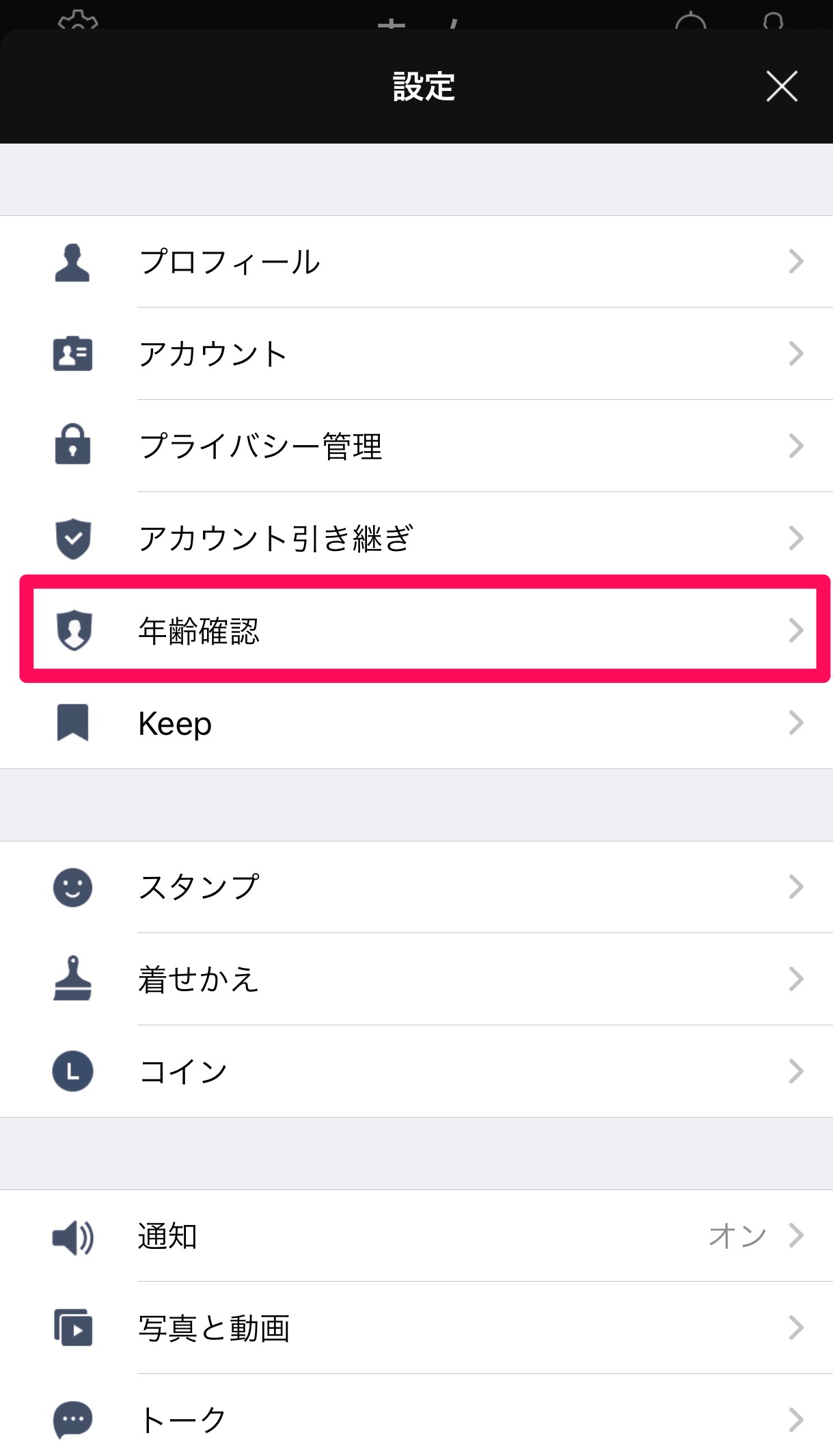
すると以下のようなポップアップが出てくるので、あとは契約している携帯電話会社のアカウントなどを入力したうえでログインし、確認を行いましょう。
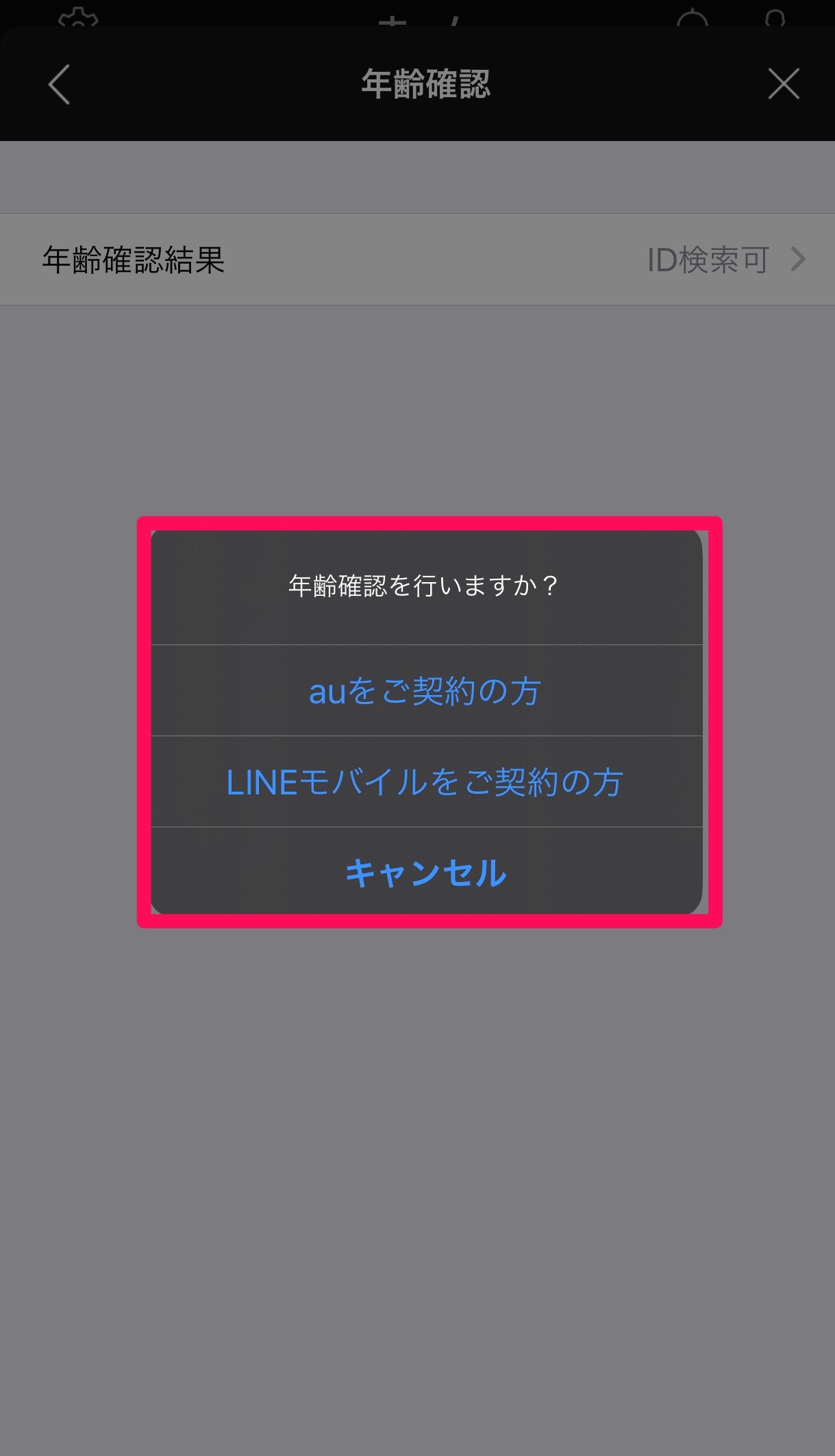
年齢確認ができてOKであれば、画面上に「ID検索可」と表示が出ます。
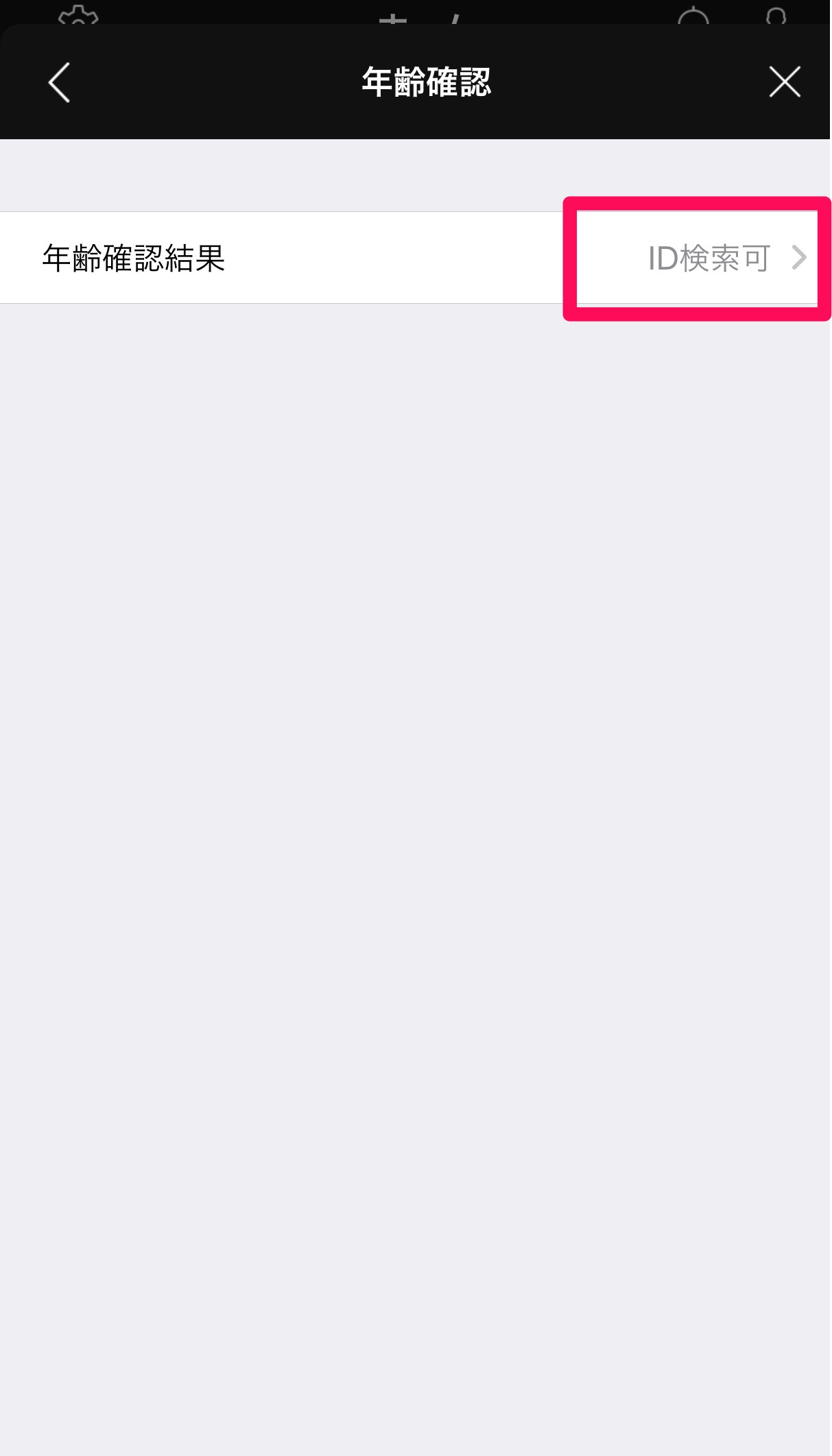
「IDによる友だち追加を許可」をオンにする
次は検索をされる側の設定方法について見ていきましょう。
上でも書きましたが、相手側が「IDによる友だち追加を許可」をOFFにしている、IDで検索しても該当のユーザーはヒットしません。
表示させるには、まずLINEの設定画面から「プライバシー管理」に進みます。
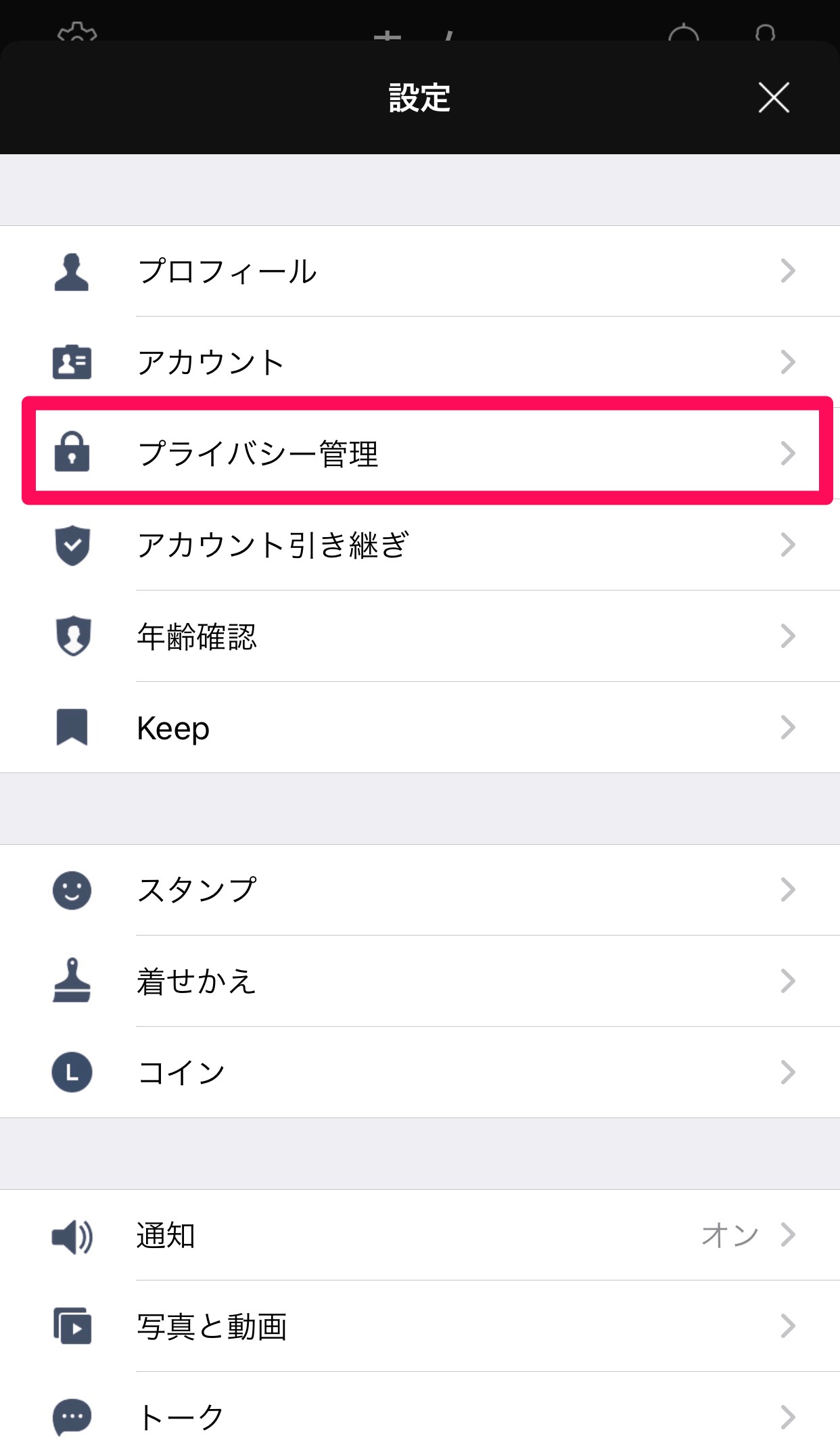
「IDによる友だち追加を許可」の項目をONにすればOKです。